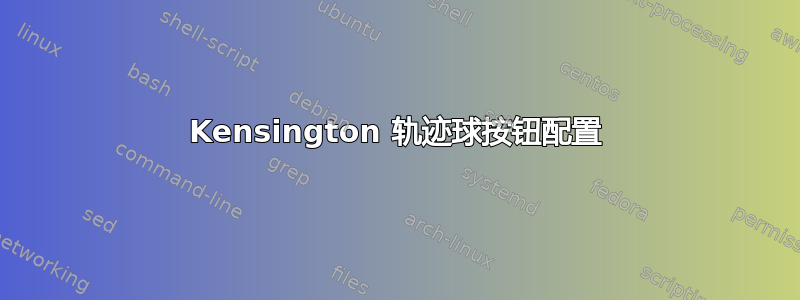
我最近从 Win7 切换到 Ubuntu,因为我厌倦了花几天时间试图弄清楚如何在 Windows 上正确运行为 Linux 制作的 devtools......到目前为止,我对这个决定很满意。我唯一无法弄清楚的是如何正确配置我的 Kensington 轨迹球。
我已经阅读了所有现有的答案,但我仍然无法弄清楚,因此如果这个问题之前已经得到回答,我深表歉意。
在 Windows 下,我习惯使用 TrackballWorks 应用程序,它可以让我轻松配置按钮映射等。
在 Linux 下,我在网上看到我应该编辑 xorg.conf 文件,但是却找不到详细的手册页/具体教程。
有人可以好心地启发我吗?
答案1
xorg.conf 文件往往很麻烦。您可以根据需要继续编辑它,但就我个人而言,我不会这么做。
有一个名为 的命令行工具xbindkeys。它允许您将特定按钮按下路由到命令。有完整说明这里,但我将尝试在这里简单解释一下。
首先,如果您想将按键与操作绑定,您需要为它们设置键盘快捷键(设置 > 键盘 > 快捷键)。您无需执行此操作即可启动程序。
您需要安装xbindkeys和xautomation。
sudo apt-get install xbindkeys xautomation
然后,打开终端 ( Ctrl+ Alt+ T) 并运行xev命令。它应该会弹出一个带有白色方框和黑色背景的小窗口。尽量不要移动鼠标(这会使东西很难找到),然后单击要设置的按钮。然后,返回终端并找到最后一个ButtonPress和/或ButtonRelease事件(任一个)。事件将为您按下的按钮提供一个数字(button <number>,接近末尾)。记住那个数字。
现在,在新的终端实例中执行nano ~/.xbindkeysrc。这将创建一个文本文件,您可以通过它来配置xbindkeys。
对于该键,创建一个如下条目:
"command"
b: <button number>
例如,假设您想在按下鼠标的“主页”按钮(对我来说是按钮 10)时打开 Firefox:
# Run Firefox when "home" pressed
"firefox"
b: 10
或者,如果您想将其绑定到桌面操作(如最小化所有窗口,如下所示),您可以告诉它使用以下命令模拟键绑定xte:
# Minimize all windows on "2" button press
"xte 'keydown Control_L' 'keydown Alt_L' 'key D' 'keyup Alt_L' 'keyup Control_L'"
b: 11
您可以对其他按钮重复此过程。
完成后,保存文件(Ctrl+O和Enter),然后关闭nano(Ctrl+ X)。
然后,只需xbindkeys在终端外启动(Alt+ F2,然后输入xbindkeys)。
但是,您希望它在每次关机后自动启动。将其添加到您的自动启动配置中(设置 > 会话 > 启动 > 应用程序自动启动,添加xbindkeys)。


